WPSOffice是一款广受欢迎的办公软件,但在使用过程中,有时我们会遇到更新错误的情况。本文将介绍如何有效解决WPS电脑版更新错误,帮助用户顺利完成软件的更新。
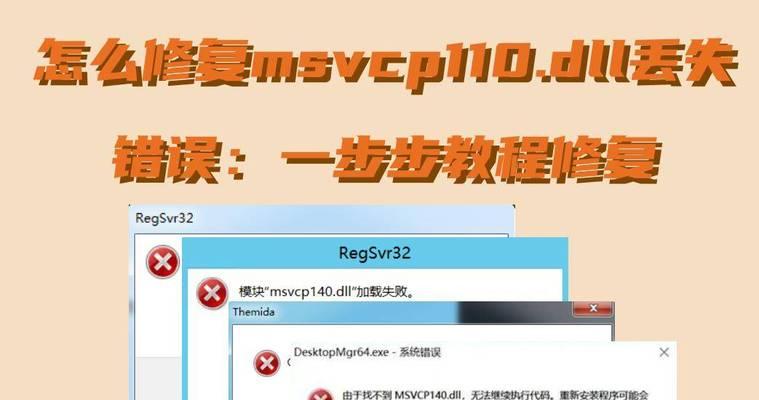
检查网络连接状态
检查电脑的网络连接是否正常,确保可以正常访问互联网,以避免网络连接问题导致WPS电脑版更新失败。
关闭防火墙或安全软件
有时候,防火墙或其他安全软件可能会阻止WPS电脑版进行更新。在更新前,暂时关闭防火墙或安全软件,然后再次尝试更新软件。

清理临时文件
临时文件的堆积可能导致WPS电脑版更新失败。打开“运行”窗口,输入“%temp%”,并清理临时文件夹中的所有文件,然后重新尝试更新。
重新启动电脑
有时候,系统资源占用过多或其他程序冲突可能导致WPS电脑版更新失败。尝试重新启动电脑,关闭其他不必要的程序,并重新进行更新操作。
下载最新版本的安装包
如果在更新过程中出现错误,可以尝试下载最新版本的WPS电脑版安装包,并进行全新安装,以解决更新错误问题。
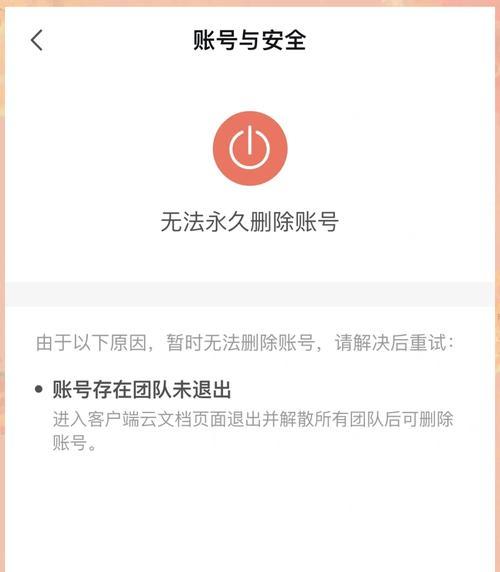
检查操作系统版本
WPS电脑版可能对操作系统有一定的要求。检查自己的操作系统版本是否符合软件的要求,并及时进行升级或更新,以保证软件的正常更新。
运行修复工具
WPS官方提供了一些修复工具,用于解决软件更新错误。下载并运行相关的修复工具,根据提示进行操作,以修复可能存在的问题。
联系WPS官方技术支持
如果以上方法无效,可以联系WPS官方技术支持寻求帮助。他们会提供专业的指导和解决方案,帮助用户解决WPS电脑版更新错误。
备份重要文档
在进行任何更新操作之前,建议用户备份重要的文档和数据,以防止更新错误导致文件丢失或损坏。
卸载并重新安装WPS电脑版
如果多次尝试更新仍然失败,可以尝试先卸载WPS电脑版,然后重新下载并安装最新版本的软件,以解决更新错误的问题。
检查硬盘空间
确保电脑硬盘有足够的空间来进行软件的更新,如果硬盘空间不足,可以清理无用文件或扩大硬盘空间。
更新其他相关软件
有时候,WPS电脑版更新错误可能与其他相关软件的版本冲突有关。检查并更新其他相关软件,以确保软件之间的兼容性。
安全模式下进行更新
尝试进入安全模式,再进行WPS电脑版的更新操作。有时候,第三方软件或驱动程序可能会干扰更新过程,通过安全模式可以规避这些干扰。
清除注册表残留项
使用注册表清理工具清除WPS电脑版残留的注册表项,以消除可能影响软件更新的问题。
定期检查和更新
定期检查WPS官方网站或官方论坛,了解最新的软件更新和解决方案,及时进行软件的更新和修复。
通过以上一系列的操作和步骤,用户可以有效解决WPS电脑版更新错误。在遇到更新问题时,不必惊慌,尝试一些简单的解决方法,很可能就能成功解决更新错误,保证软件的正常运行。
标签: 电脑版更新错误

